Wi-Fi-lösenordskontroll: Hur man tar reda på Wi-Fi-lösenordet på Android, iOS och Windows mobila enheter, bärbara datorer med macOS
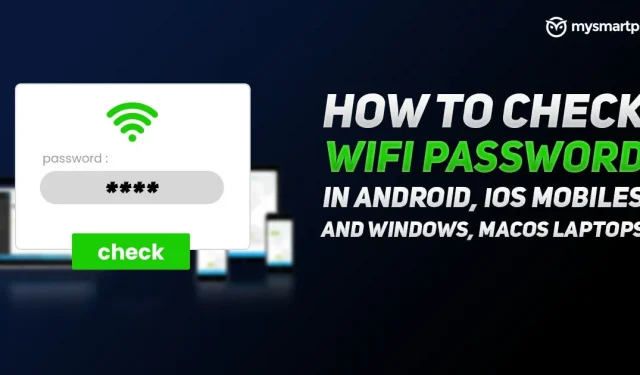
En sak du ofta glömmer är Wi-Fi-lösenordet när vi ansluter det en gång och glömmer bort det. Så när dina vänner kommer för att besöka dig står du inför den svåraste frågan: vad är ditt WiFi-lösenord? Här förbannar du dig själv för att du inte skrivit ner det i din hemliga dagbok eller något. Tänk om vi sa till dig att du kan undvika den här besvärliga frågan? Det finns olika sätt att ta reda på WiFi-lösenordet för ett sparat nätverk eller router på olika plattformar. I den här artikeln kommer vi att presentera dig en steg-för-steg-guide för att kontrollera ditt Wi-Fi-lösenord på Android-, iOS-, Windows- och macOS-plattformar. Så, utan vidare, låt oss komma igång.
Hur man hittar Wi-Fi-lösenord på Windows PC eller Laptop
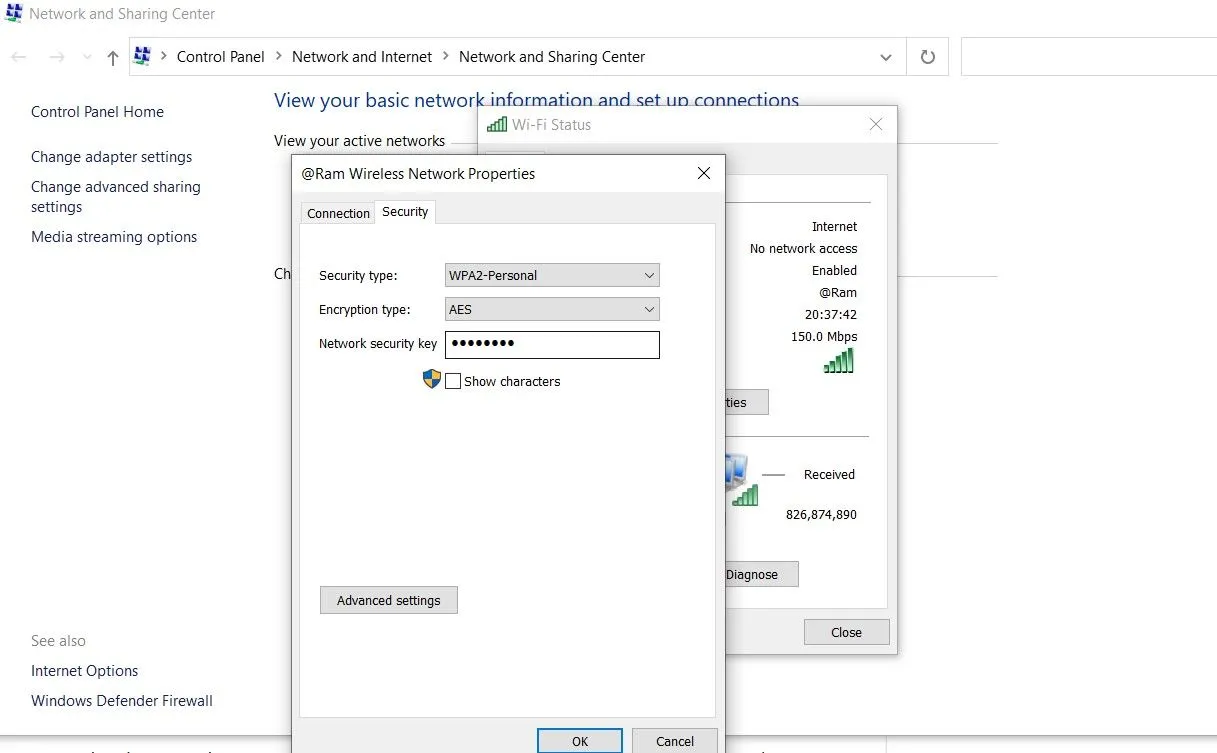
Det finns olika sätt att ta reda på Wi-Fi-lösenordet på en bärbar eller stationär Windows-dator. Du kan enkelt ta reda på lösenordet för det Wi-Fi-nätverk eller router du för närvarande är ansluten till. För att göra detta kan du följa dessa steg:
- Öppna Start-menyn och sök efter Nätverksstatus. Alternativt kan du högerklicka på Wi-Fi-ikonen i det nedre högra hörnet av skärmen och välja ”Öppna nätverks- och internetinställningar”.
- Klicka nu på ”Ändra adapterinställningar”. Ett nytt fönster visas som visar Wi-Fi-anslutningen.
- Dubbelklicka på Wi-Fi och klicka sedan på Trådlösa egenskaper.
När du gör det kommer du att se två alternativ ”Anslutning” och ”Säkerhet”. Gå till avsnittet ”Säkerhet” och markera rutan ”Visa symboler”. När du gör det kommer du att kunna se lösenordet för det Wi-Fi-nätverk eller modem som du för närvarande är ansluten till.
Intressant nog finns det också ett sätt att ta reda på lösenorden för andra sparade nätverk på din Windows-enhet. Allt du behöver göra är att följa dessa steg:
- Öppna startmenyn och skriv kommandotolken.
- Kör följande kommando: netsh wlan show profile
- Du kommer att se en lista över alla sparade Wi-Fi-nätverk. Välj nätverket vars lösenord du vill veta och kör sedan följande kommando: netsh wlan show profile **** key = clear. (Ersätt *** med namnet på nätverket du hittade i listan).
- Du kommer då att se Wi-Fi-lösenordet för just det nätverket eller modemet i säkerhetsinställningarna.
Hur man kontrollerar Wi-Fi-lösenord på macOS-bärbara datorer
Det finns också ett sätt att ta reda på lösenordet för Wi-Fi-nätverk i macOS. Operativsystemet har en applikation som kallas Keychain Access. Appen håller reda på alla lösenord du har sparat på din macOS. Med appen kan du enkelt ta reda på Wi-Fi-lösenordet för alla Wi-Fi-nätverk som har anslutits till din MacBook eller Mac. Här är en steg-för-steg-guide för att kontrollera ditt Wi-Fi-lösenord på macOS:
- Öppna Keychain Access-appen på din Mac.
- Till vänster hittar du ett alternativ som kallas lösenord. Klicka här.
- Sedan måste du ange namnet på nätverket som du vill veta lösenordet för. Efter det dubbelklickar du på nätverksnamnet.
- Ett popup-fönster visas som visar dig detaljerad information om nätverket. Klicka på Visa lösenord. Systemet kommer att fråga efter dina administratörsuppgifter.
- Efter det kommer du att kunna se lösenordet för Wi-Fi-nätverket.
Hur man får Wi-Fi-lösenord på Android-mobiltelefoner
Android erbjuder ett hemligt sätt att ta reda på WiFi-lösenord utan att rota enheten. Om du använder Android 10 eller senare kan du se Wi-Fi-lösenordet för sparade nätverk på din smartphone. För att göra detta måste du följa dessa steg:
- Gå till appen Inställningar och gå till Wi-Fi.
- Du kommer att se alla sparade Wi-Fi-nätverk. Klicka på kugghjulsikonen eller inställningsikonen bredvid nätverksnamnet.
- Där kommer du att se ett QR-kodalternativ eller klicka för att dela lösenordet.
- Du kan ta en skärmdump av QR-koden. Gå nu till Google Play Butik och ladda ner QR-kodskannerappen.
- Öppna QR-skannerappen och skanna den genererade QR-koden. Du kan enkelt se Wi-Fi-nätverkets namn och lösenord.
Hur man hittar Wi-Fi-lösenord på mobila iOS-enheter
Det är svårt att hitta Wi-Fi-lösenordet på en iOS-enhet. Apple är väldigt strikta när det gäller integritet och säkerhet, så det är nästan omöjligt att ta reda på Wi-Fi-lösenordet för sparade nätverk på din iPhone. Det finns dock en lösning. Men för detta behöver du en maskin med macOS. Guiden fungerar inte på bärbara eller PC-datorer med Windows. Så om du har ett macOS-system och vill veta lösenordet för iOS Wi-Fi-lösenordskontroll, måste du följa dessa steg:


Lämna ett svar